리눅스(우분투)에 아파치톰캣 7 설치하기
1. 아파치톰캣 홈페이지 접속하기
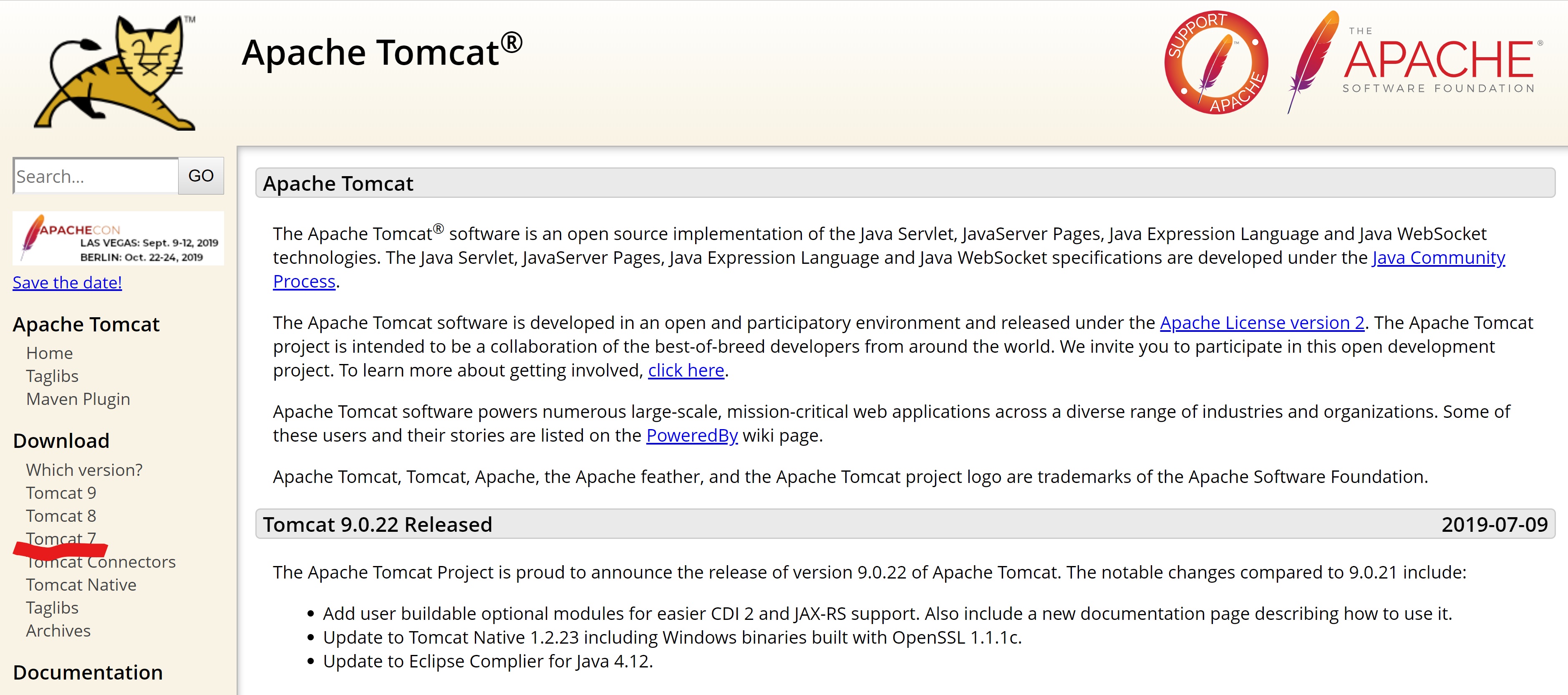
버전 7을 다운로드 할 예정이니 Tomcat 7 클릭하기
2. 화면이동 후 스크롤을 내리면 Core가 보임
Core 밑에 tar.gz 파일이름에서 마우스 우클릭으로 링크주소복사 클릭
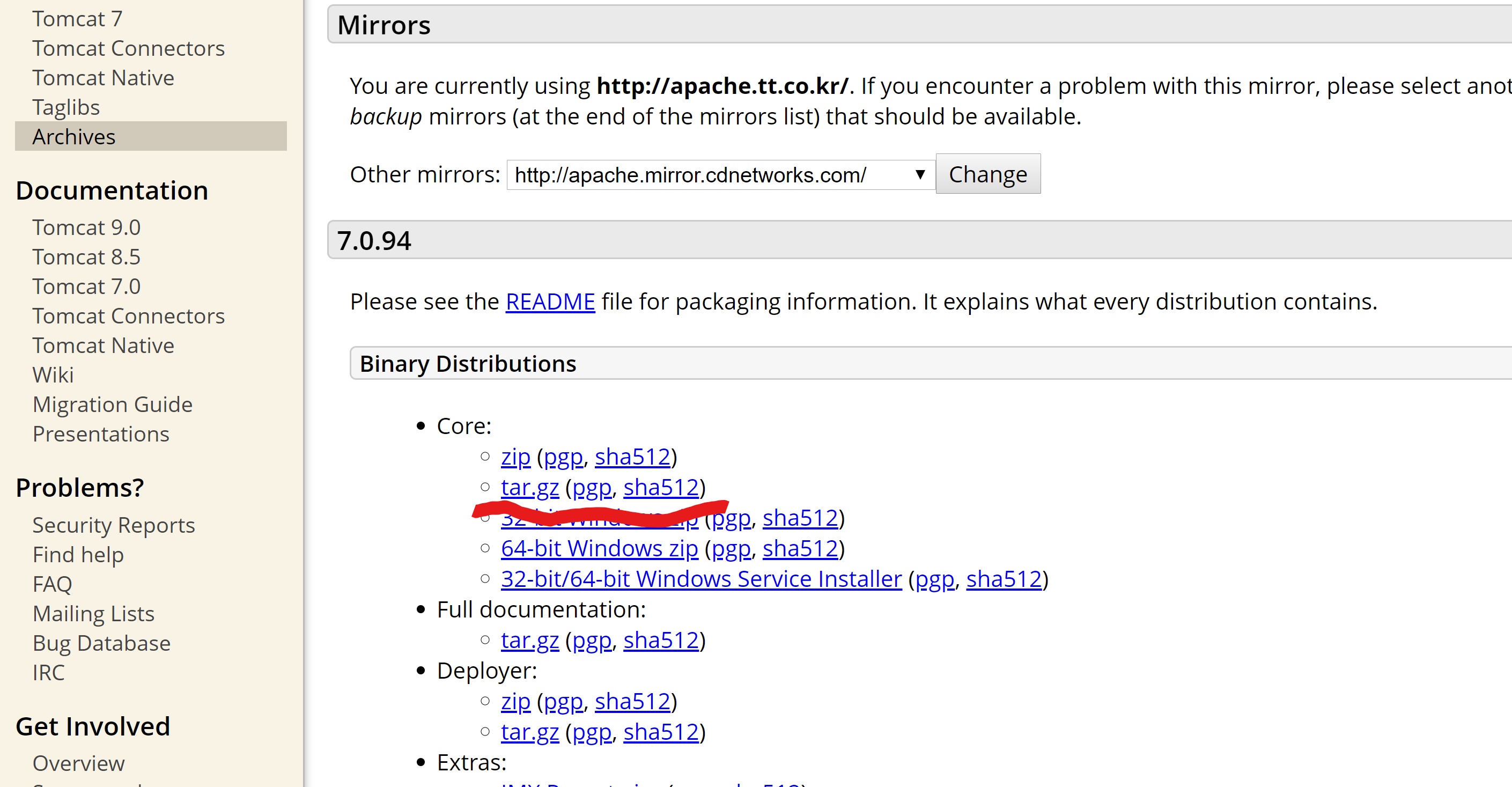
3. 리눅스(ubuntu) 실행
4. 다운로드 하고 싶은 경로로 이동
5. wget 링크주소붙여넣기 (마우스 우클릭 / (Window의 Ctrl V))

6. ls -al 혹은 ll 명령어를 통해 apache-tomcat-7.0.94.tar.gz 파일이 다운로드 성공 확인하기

7. tar.gz 파일 압축풀기
tar xvfz apache-tomcat-7.0.94.tar.gz 입력하기

8. 아이피 주소:포트번호로 아파치 톰캣 디폴트 페이지 뜨는지 확인하기
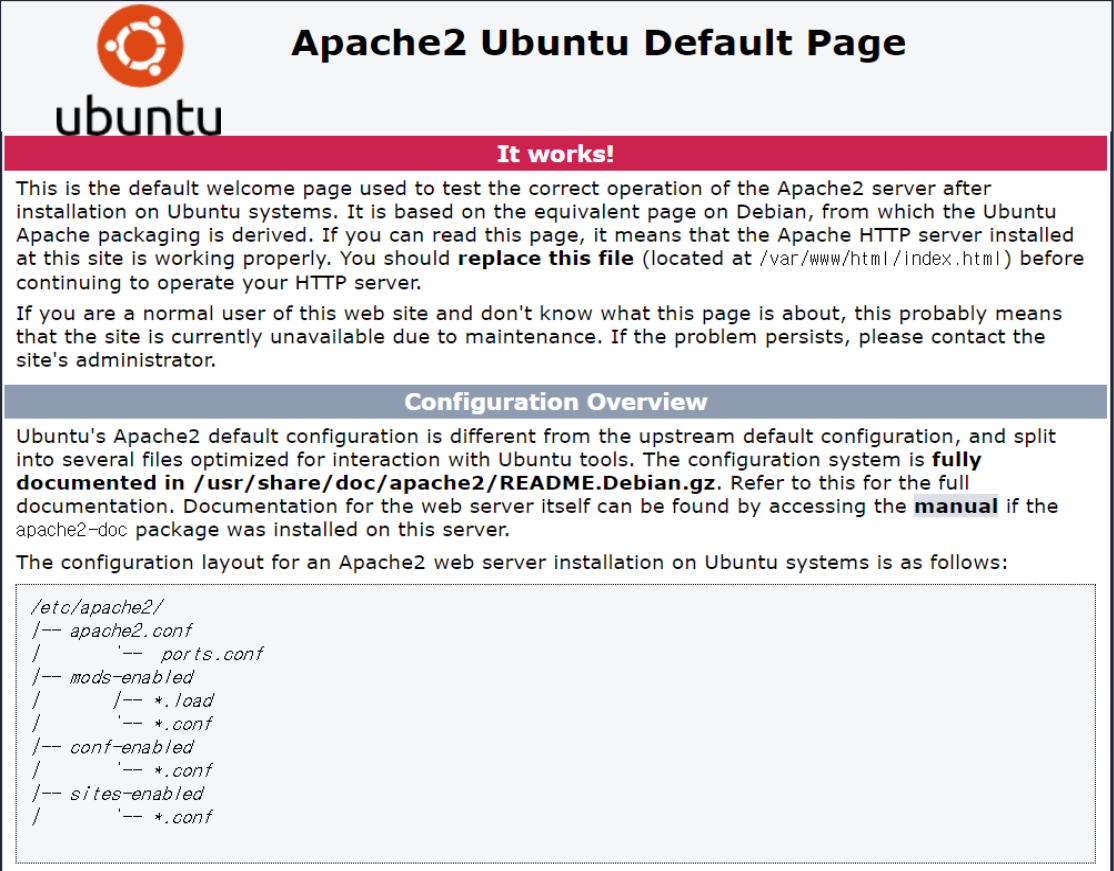
9. 환경변수 및 포트 셋팅하기
- sudo vi /etc/profile
- vi server.xml
환경변수 혹은 포트설정하기
'Linux' 카테고리의 다른 글
| [Linux] rm 파일, 디렉토리 삭제 명령어 (0) | 2019.07.21 |
|---|---|
| [Linux] Ctrl+C, Ctrl+V 단축키 (0) | 2019.07.21 |
| [Linux] vi, cat 파일 편집, 파일 읽기 명령어 (0) | 2019.07.14 |
| [Linux] cd 디렉토리 이동 명령어 (0) | 2019.07.14 |
| [Linux] ./ 의미 (0) | 2019.07.14 |